Blog

Teams Tip: Meer presentatie plezier met PowerPoint Live
Met de nieuwe PowerPoint Live functionaliteit heb je geen gedoe meer met het delen van je scherm met PowerPoint presentaties tijdens een Teams meeting. Het werkt echt super simpel. Je deelt direct jouw presentatie en iedereen krijgt automatisch de slides te zien.
Ook heb je met PowerPoint Live meer controle tijdens de meeting. De notities bij je PowerPoint presentatie zijn direct zichtbaar op je scherm. En ook de chat en de deelnemers zie je in hetzelfde scherm.
Gemak voor de presentator
Direct presentatie delen
In een Teams meeting deel je net als altijd je inhoud. Alleen deze keer kies je i.p.v. “Scherm delen” de mogelijkheid om direct je presentatie te delen via PowerPoint Live.
Alles in een scherm
Het voordeel van PowerPoint Live is zoals gezegd, je ziet alles wat er gebeurt tijdens de meeting in één scherm, met daarbij volledige controle over de inhoud. De deelnemers van de meeting zien alleen de dia die jij laat zien.
Onder in je scherm heb je een miniatuurstrip met alle slides zodat je weet welke slides er volgen.
Nieuwe presentatormodus
Microsoft heeft ook verbeteringen toegevoegd aan de presentatormodus. In juli worden deze nieuwe features vrijgegeven dus die behandelen we in een volgend blog.
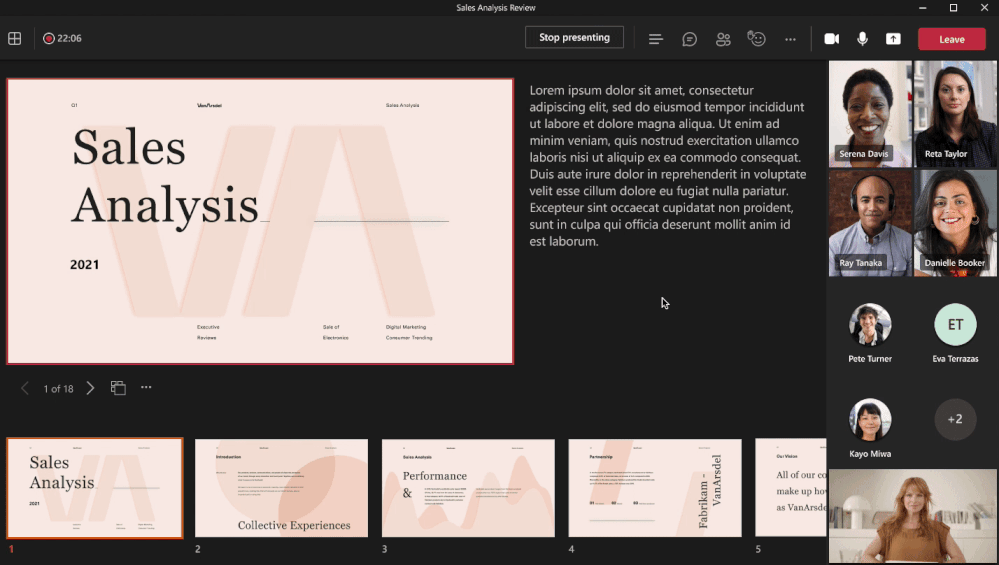
Prettiger voor de deelnemers
Informatie op eigen tempo verwerken
Ook voor deelnemers van je meeting is PowerPoint Live prettiger. Ze hebben de mogelijkheid om op hun eigen tempo door de presentatie heen te gaan. Ze kunnen alvast vooruit kijken naar de volgende slide of terugkijken naar de vorige. Als presentator kun je scrollen ook blokkeren zodat iedereen zich concentreert op de huidige slide.
Visuele verbeteringen
Deelnemers hebben zelf de optie om de slides te tonen met hoog contrast om het beter te kunnen zien. Of ze kunnen een schermlezer gebruiken om de inhoud te volgen. Dit maakt het voor deelnemers met een visuele beperking makkelijker om de presentatie te volgen.
Live reacties opties
Aangevuld met de nieuwe Live Reacties opties tijdens een Teams meeting zorgt het ervoor dat het een interactieve meeting wordt. Kom alles te weten over live reacties.
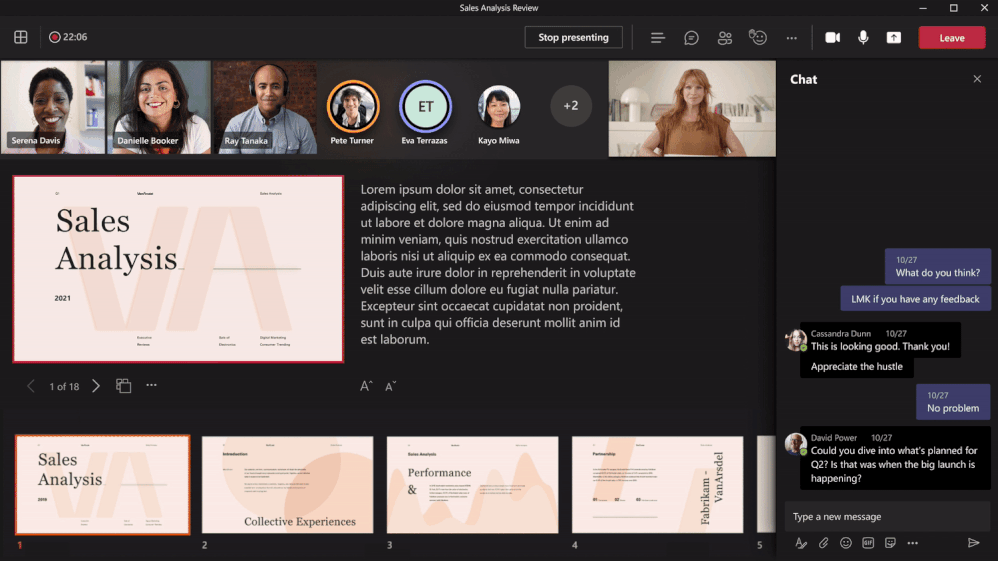
Aangepast aan elk scherm
De presentatie wordt automatisch geoptimaliseerd voor elk schermtype. Of de deelnemer nu kijkt op een aparte monitor of een scherm van een mobiele telefoon, de weergave wordt automatisch aangepast.
Hoe werkt het precies?
De PowerPoint presentatie delen
Tijdens de Teams meeting selecteer je via de knop “Inhoud delen” (CTRL+SHIFT+E) je presentatie. Onder de sectie PowerPoint Live kies je de presentatie die je wilt delen.
Standaard zie je jouw slides en je notities met onderin een miniatuurstrook met alle slides.
Presenteren van de slides
Met pijlen onder de slide ga je vervolgens een voor een door de slides heen. Wil je een slide overslaan of een slide teruggaan dan gebruik je de miniatuurstrook onder in het scherm.
Eventueel kun je ook de rasterweergave gebruiken om snel een andere slide te selecteren. De “rasterweergave” knop staat ook onder de slide, maar dit kan ook via de toets G op je keyboard.
Meer informatie?
Heb je vragen over het gebruik van Teams of wil je meer informatie over PowerPoint Live? Onze Microsoft Teams experts helpen je graag.
Laat je gegevens achter via het onderstaande formulier, dan nemen we contact met je op.


